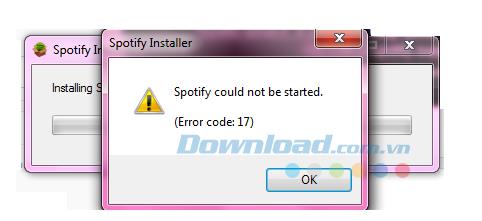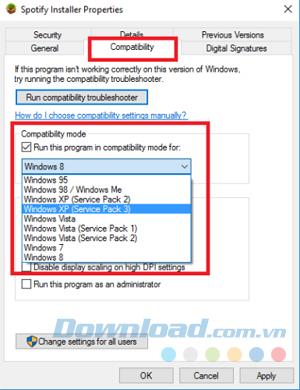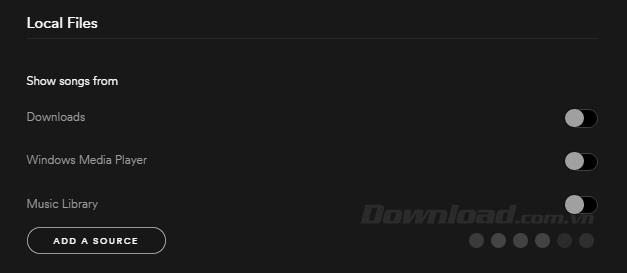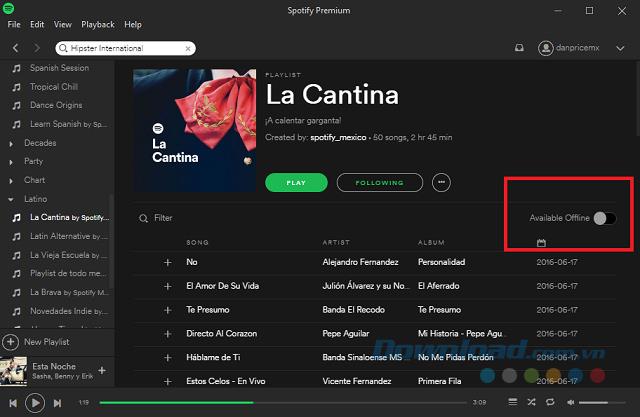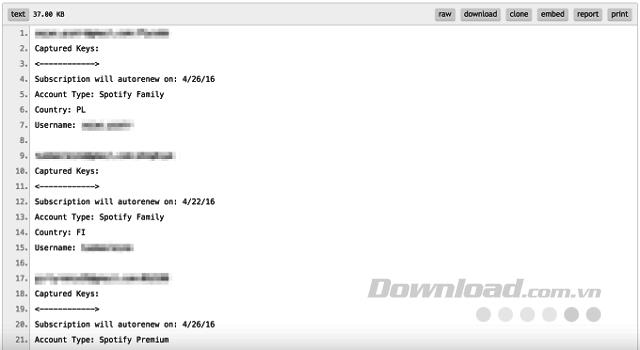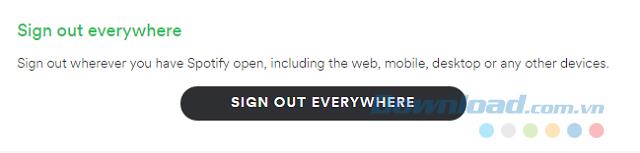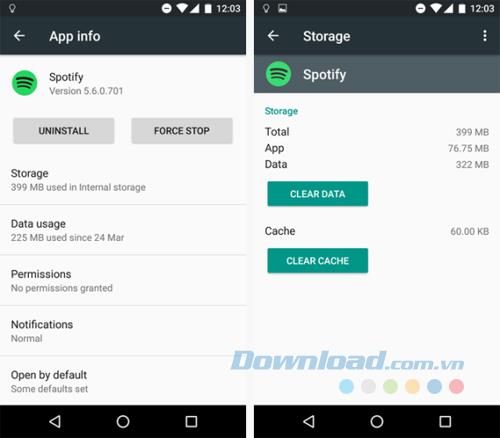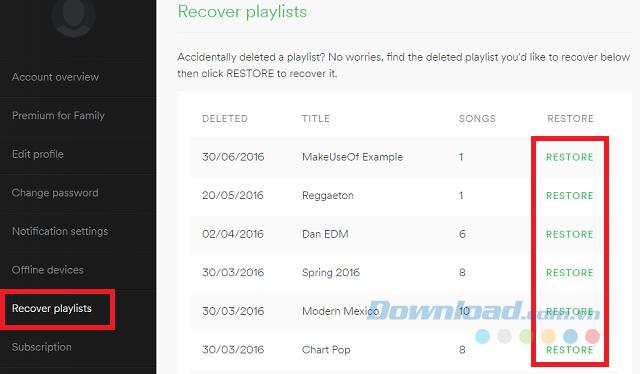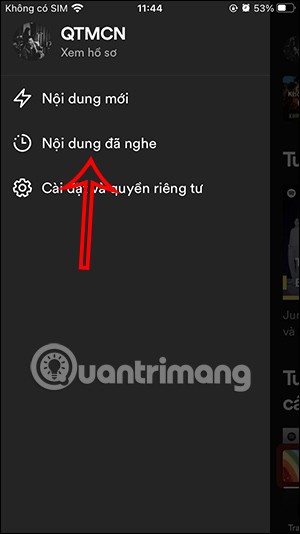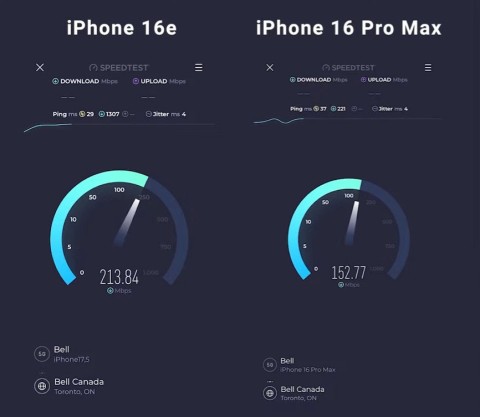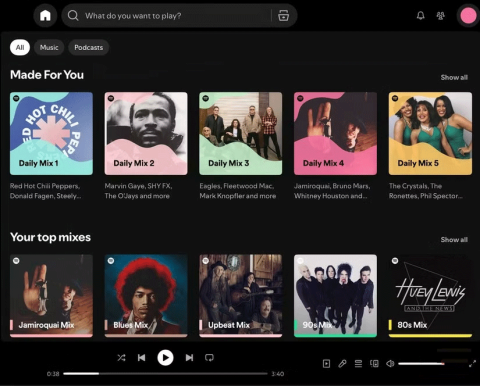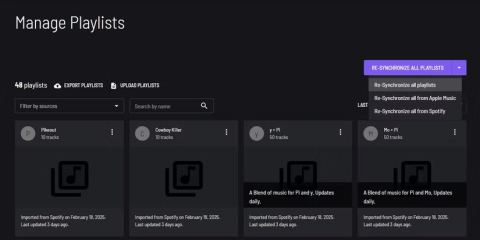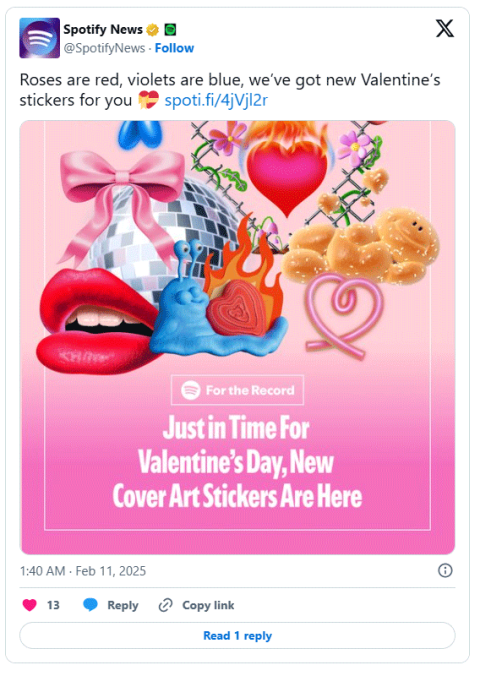VIDEO
Video 8 ปัญหาที่พบบ่อยใน Spotify และวิธีแก้ไข ด้วยผู้ใช้ฟรีมากกว่า 70 ล้านคนและการสมัครรับข้อมูลคุณภาพสูง 30 ล้านรายการกล่าวได้ว่า Spotify เป็นราชาแห่งบริการเพลงออนไลน์ ในทางตรงกันข้าม Apple Music คู่แข่งที่ใกล้เคียงที่สุดมีสมาชิกราว 13 ล้านคน
อย่างไรก็ตามการเป็นผู้นำตลาดไม่ได้หมายความว่า Spotify จะรอดพ้นจากปัญหาทั้งหมด เนื่องจากฐานผู้ใช้จำนวนมากจำนวนอุปกรณ์ที่รองรับและขนาดของแคตตาล็อกเพลงจึงไม่น่าแปลกใจที่ปัญหาอาจเกิดขึ้นได้เป็นประจำ ในบทความนี้ Download.com.vn จะแชร์รายการปัญหา Spotify ที่พบบ่อยที่สุด 8 ปัญหารวมทั้งข้อมูลเกี่ยวกับวิธีแก้ไข
1. Spotify ไม่สามารถเริ่มทำงานได้ (รหัสข้อผิดพลาด 17) ปัญหาเฉพาะของ Windows ได้รบกวนผู้ใช้ Spotify มาหลายปีแล้วและยังคงเกิดขึ้นมากมาย
ปัญหาเกิดขึ้นเมื่อคุณพยายามเปิด Spotify ทุกอย่างดูเหมือนจะทำงานได้อย่างราบรื่นเช่นแอปกำลังจะเปิดขึ้นจากนั้นป๊อปอัปบนหน้าจอและข้อความว่าโปรแกรมไม่สามารถเริ่มทำงานได้
วิธีแก้ปัญหานี้คือ:
ดาวน์โหลดโปรแกรมติดตั้ง Spotify และบันทึกลงในคอมพิวเตอร์ของคุณ คลิกขวาที่ตัวติดตั้งและเลือก คุณสมบัติ เปิดแท็บ ความเข้ากันได้ ตรวจสอบ เรียกใช้โปรแกรมนี้ในโหมดความเข้ากันได้ และเลือก Windows XP (Service Pack 3) คลิกที่ ใช้ และเรียกใช้โปรแกรมติดตั้ง
หากหลังจากนั้นยังใช้งานไม่ได้ให้เปลี่ยนเป็น Safe Mode และทำซ้ำขั้นตอนข้างต้น
2. ไม่สามารถเพิ่มไฟล์เพลงลงในรายการเพลงได้ ฟีเจอร์เด็ดที่ Spotify มอบให้คือความสามารถในการเพิ่มเพลงที่บันทึกจากคอมพิวเตอร์ของคุณไปยังแอปพลิเคชัน ช่วยให้คุณสามารถผสมเพลง Spotify กับเพลงในรายการเล่นของคุณเอง
Spotify เพิ่งเปลี่ยนวิธีที่แอพเดสก์ท็อป Windows และ Mac จัดการกับไฟล์เพลงที่เก็บไว้ในคอมพิวเตอร์ของคุณ ก่อนหน้านี้คุณสามารถลากและวางไฟล์ที่ต้องการลงในเพลย์ลิสต์ได้ แต่ตอนนี้มันค่อนข้างซับซ้อน การเปลี่ยนแปลงในกระบวนการทำให้ผู้ใช้จำนวนมากเข้าใจผิดว่าบริการล้มเหลว
ในการเพิ่มไฟล์ให้ไปที่ แก้ไข (Windows) หรือ Spotify (Mac) > การตั้งค่า> ไฟล์ใน เครื่อง คุณสามารถให้ Spotify ค้นหาไฟล์ iTunes ของคุณ หรือ คลังเพลง หรือไปที่ตำแหน่งที่คุณบันทึกเพลง
3. ไม่สามารถดาวน์โหลดเพลงสำหรับรายการเล่นออฟไลน์ Spotify อนุญาตให้คุณดาวน์โหลดเพลงสำหรับรายการเล่นออฟไลน์ คุณสมบัตินี้ดีมากหากคุณต้องการฟังเพลงระหว่างออกกำลังกายในรถยนต์หรือเมื่อคุณไม่มีการเชื่อมต่อ Wi-Fi เพราะหมายความว่าคุณจะไม่สูญเสียข้อมูลมือถือใด ๆ
อย่างไรก็ตามมีข้อ จำกัด ที่ไม่ค่อยมีใครรู้จัก อุปกรณ์แต่ละเครื่องสามารถซิงค์เพลงได้อย่างน้อย 3333 เพลงสำหรับการฟังแบบออฟไลน์ หากคุณถึงหมายเลขนี้คุณจะไม่สามารถดาวน์โหลดเพลงได้อีกจนกว่าคุณจะไม่ซิงโครไนซ์เพลงที่มีอยู่บางเพลง
การเปิด ใช้งานออฟไลน์ จะเป็นการลบเนื้อหาทั้งหมดอย่างช้าๆเพื่อการแก้ปัญหาที่รวดเร็วยิ่งขึ้นคุณควรล้างแคช
4. ไม่สามารถเพิ่มเพลงลงในเพลงของคุณ นอกเหนือจากปัญหาเดียวกันกับข้างต้นผู้คนจำนวนมากไม่ทราบว่าโฟลเดอร์ เพลงของคุณมีเพลง จำกัด 10,000 เพลง ผู้ใช้บางคนโกรธถึงขีด จำกัด นี้มาเป็นเวลานานแล้ว แต่เป็นที่ชัดเจนว่า Spotify ไม่มีเจตนาที่จะเปลี่ยนแปลงสิ่งนั้น
แต่คุณก็ต้องสร้างรายการใหม่ที่เรียกว่า ห้องสมุด และเพิ่มเพลงเพื่อมันแทน เพลงของคุณ เพลย์ลิสต์แต่ละรายการ จำกัด ไว้ที่ 10,000 เพลง แต่ไม่มีข้อ จำกัด ในการสร้างเพลย์ลิสต์ใหม่ดังนั้นคุณสามารถสร้างไลบรารี 2, ไลบรารี 3 ได้อย่างอิสระ ... File> New Playlist Folder ) และเข้าถึงโฟลเดอร์นั้นเพื่อดูเพลงที่บันทึกไว้ทั้งหมด
5. บัญชีถูกแฮ็ก แม้ว่านี่จะไม่ใช่ปัญหาทางเทคนิค แต่ก็เกิดขึ้นบ่อยมาก ผู้ใช้ Reddit มักบ่นว่าบัญชีของตนถูกแฮ็ก
อย่างไรก็ตาม Spotify ปฏิเสธว่ามีการละเมิดข้อมูลโดยบอกว่าข้อมูลประจำตัวของบัญชีเหล่านี้ถูกขโมยจากเว็บแอปพลิเคชันของบุคคลที่สาม
มีสัญญาณบางอย่างที่จะบอกว่าบัญชีของคุณถูกแฮ็กหรือไม่เช่นคุณกำลังฟังเพลงบางเพลงในเพลย์ลิสต์ที่คุณจำไม่ได้คุณพบเพลงฮิปฮอปสัญชาติสวีเดนมากมาย หรือเพลงป๊อปญี่ปุ่นในรายการการค้นพบรายสัปดาห์แม้ว่าคุณจะไม่เคยฟังเพลงประเภทนี้มาก่อนหรือหลุดออกจากแอปขณะที่กำลังเล่นเพลง
หากคุณโชคดีที่อยู่อีเมลและรหัสผ่านของคุณจะไม่เปลี่ยนแปลง เข้าสู่ระบบบัญชีของคุณบนเว็บไซต์ Spotify แล้วไปที่ บัญชี> ภาพรวม> ออกจากระบบทุกที่ หากสำเร็จให้เปลี่ยนรหัสผ่านทันที หากบัญชี Spotify ของคุณเชื่อมโยงกับ Facebook ให้เปลี่ยนรหัสผ่าน Facebook ของคุณด้วย หากคุณไม่สามารถเข้าถึงบัญชีของคุณได้โปรดติดต่อ Spotify ทันที
6. ปัญหาบน Android หากคุณมีปัญหาในอุปกรณ์ Android ของคุณที่ไม่สามารถคัดลอกไปที่อื่นได้ก็มักจะแก้ไขได้โดยทำตามขั้นตอนง่ายๆ
ก่อนอื่นให้ลองออกจากระบบและเข้าสู่ระบบอีกครั้งซึ่งโดยปกติจะแก้ปัญหาเล็ก ๆ น้อย ๆ ได้ หากคุณมีปัญหาหน้าจอดำเมื่อเปิดแอพปัญหาการเล่นการซิงค์ออฟไลน์หรือเพลงไม่มีอยู่ให้ทำตามคำแนะนำจากนั้นล้างแคชและดำเนินการตั้งค่าอีกครั้ง
แคชเป็นที่ที่ Spotify จัดเก็บข้อมูลเพื่อให้สามารถทำงานได้เร็วขึ้นและมีประสิทธิภาพมากขึ้นในอนาคต บางครั้งข้อมูลในแคชอาจเสียหายและคุณจะพบปัญหาการใช้งาน
โชคดีที่ Android แก้ไขปัญหานี้ได้ง่ายๆเพียงแค่ล้างแคชเพื่อให้แอปสร้างข้อมูลใหม่โดยไม่มีข้อผิดพลาด เพียงแค่ไปที่ การตั้งค่า> Apps> Spotify> การจัดเก็บ และแตะ ล้างแคช คุณควรเลือก ล้างข้อมูลด้วย
ตอนนี้ใช้ ตัวจัดการไฟล์สำหรับ Android เพื่อให้แน่ใจว่าไม่มีไฟล์ 4 ประเภทต่อไปนี้อีกต่อไป
จำลอง / 0 / Android / data / com.spotify.music /ext_sd/Android/data/com.spotify.music /sdcard1/Android/data/com.spotify.music /data/media/0/Android/data/com.spotify.music
หากยังคงมีอยู่ให้ทำการลบด้วยตนเองด้วยตัวเอง สุดท้ายถอนการติดตั้งแอพและทำการติดตั้งใหม่ผ่าน Play Store
7. ปัญหาบน iOS อุปกรณ์ Apple ไม่มีปุ่มสำหรับล้างแคชให้กับผู้ใช้ แต่จะอนุญาตให้แอปพลิเคชันอื่น ๆ ทำสิ่งนี้ได้
น่าเสียดายที่ Spotify ยังไม่รวมคุณสมบัตินี้แม้ว่าผู้ใช้หลายพันคนจะร้องขอในฟอรัม หากคุณประสบปัญหากับแอพ Spotify คุณจะต้องลบและติดตั้งใหม่ วิธีนี้ช่วยล้างแคชและหวังว่าจะแก้ไขปัญหาให้คุณได้
8. ลบเพลย์ลิสต์ออกไปอย่างน่าเสียดาย อันที่จริงการลบเพลย์ลิสต์น่าเสียดายเป็นปัญหาที่พบบ่อยมากและเกิดจากผู้ใช้ เพลย์ลิสต์เช่นงานศิลปะคุณสามารถใช้เวลาทั้งวันสัปดาห์หรือเดือนเพื่อสร้างเพลย์ลิสต์ที่สมบูรณ์แบบสำหรับกิจกรรมหรือกิจกรรม
หากคุณลบรายการโปรดอย่าตกใจคุณสามารถกู้คืนได้อย่างง่ายดายโดยเข้าสู่เว็บไซต์ Spotify ของคุณจากนั้นไปที่ กู้คืนเพลย์ลิสต์> กู้คืน
ด้านบนคือบทความแสดง 8 ปัญหาที่คุณมักพบใน Spotify และวิธีแก้ไข หวังว่าคุณจะได้รับประสบการณ์ที่ราบรื่นและยอดเยี่ยมกับแอปพลิเคชั่นเครื่องเล่นเพลงนี้